Kérdés
Probléma: [Javítás] A hangfelismerés nem működik: a Windows szerint nincs internetkapcsolat
Szia. Megpróbálom használni a diktálás funkciót, de nem megy. Megnyomom a Win és a H gombot, és szeretném elindítani a hangfelismerést, de azt az üzenetet kapom, hogy nincs internetkapcsolat. A hiba még a 0x800704cf kódot is adja. Meg tudom ezt oldani valahogy?
Megoldott Válasz
A hangfelismerés nem működik: A Windows azt mondja, hogy nincs internetkapcsolat, ez a hiba a frissítés helytelen telepítésével vagy más folyamatok meghibásodásával hozható összefüggésbe. A problémát bizonyos szolgáltatások vagy alkalmazások szinkronizálása okozhatja a Windows operációs rendszer frissítése után.
Az adott jelzése 0x800704cf hibakód azt mutatja, hogy ez a gép különféle problémáival hozható összefüggésbe. Azonban a felhasználók[1] főként a hangfelismeréssel kapcsolatos problémát és a nem működő Windows diktálás problémáját jelentik: a Windows szerint nincs internetkapcsolat.
A probléma a hibaelhárítással és a hiba okának megállapításával javítható. De ezek az okok összefüggésbe hozhatók a frissítésekkel[2] az operációs rendszer vagy a rosszindulatú fertőzések miatt.[3] Különféle fájlok és rendszerelemek megsérülhetnek vagy hiányozhatnak, ha a folyamatok meghiúsulnak.
A hangfelismerés nem működik: A Windows szerint nem áll rendelkezésre internetkapcsolat, ezt néhány beállítás módosításával vagy legalábbis annak ellenőrzésével lehet kijavítani, hogy ezek a beállítások megfelelően vannak-e beállítva. Ami az adott fájlsérülést illeti, futhat ReimageMac mosógép X9 kijavítani és megoldani ezeket a problémákat a hiányzó rendszeradatokkal vagy a rosszindulatú programmaradványokkal, amelyek zavarják a számítógép megfelelő működését. Az operációs rendszert újra frissítheti.
Ellenőrizze, hogy az adott kapcsolat rendben van-e, állítsa alaphelyzetbe az útválasztót, és csatlakoztassa újra az összes eszközt, mielőtt a bonyolultabb megoldásokhoz ugorna. Ha az internetkapcsolat megfelelő, és nem tapasztal egyéb problémát az internettel, a hálózattal vagy más kapcsolódó alkalmazásokkal, akkor ennek megoldásához kövesse az alábbi útmutatót.
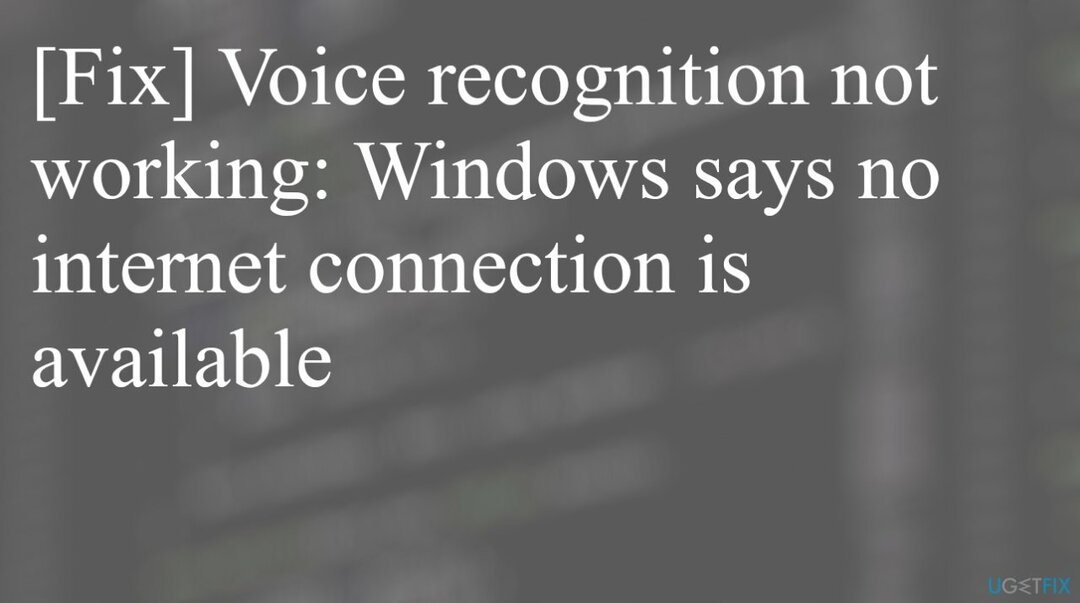
1. Ellenőrizze a DNS és az IP-cím beállításait
A sérült rendszer javításához meg kell vásárolnia a licencelt verziót Reimage Reimage.
- Nyomja meg a billentyűzetet Windows + R gombok és típus: ncpa.cpl
- Aztán a Ethernet vagy Wi-Fi hálózat lapon, majd kattintson a jobb gombbal Tulajdonságok.
- Győződjön meg arról, hogy csak ezek az aktív szolgáltatók vannak:
Microsoft Networks kliens
Microsoft hálózati fájl- és nyomtatómegosztás
QoS csomagütemezők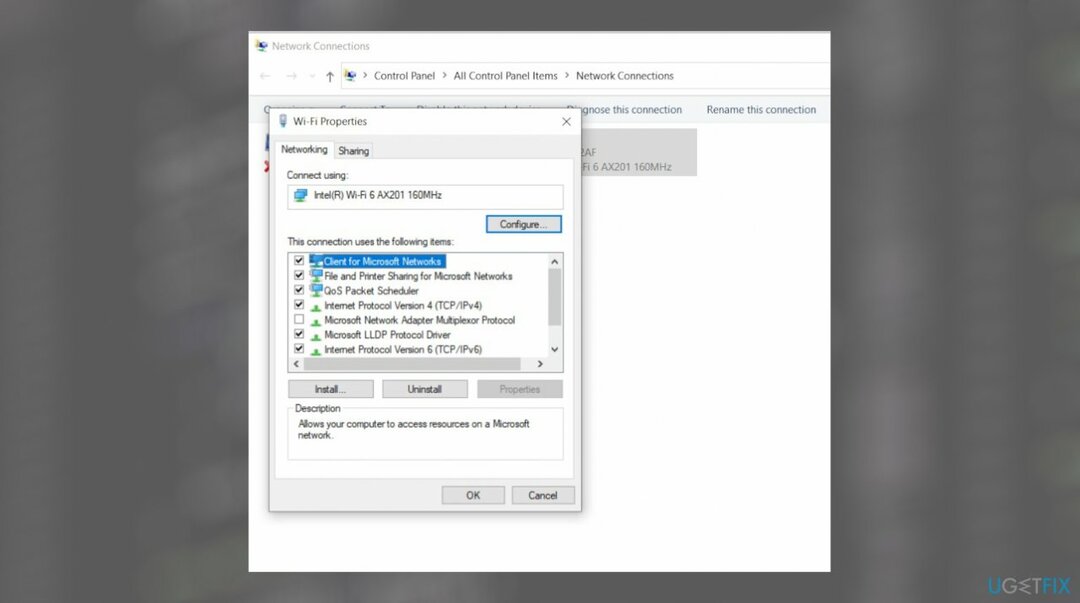
- Most, dupla kattintás TCP/IP (IPv4) a listában.
- Jelölje be Automatikusan szerezzen be IP-címet és az alján.
- Jelölje be A DNS-kiszolgáló címeinek automatikus beszerzése.
2. Állítsa vissza a hálózati Wi-Fi kártyát
A sérült rendszer javításához meg kell vásárolnia a licencelt verziót Reimage Reimage.
-
Jobb klikk a Windows Start menüjében, és válassza ki Eszközkezelő.
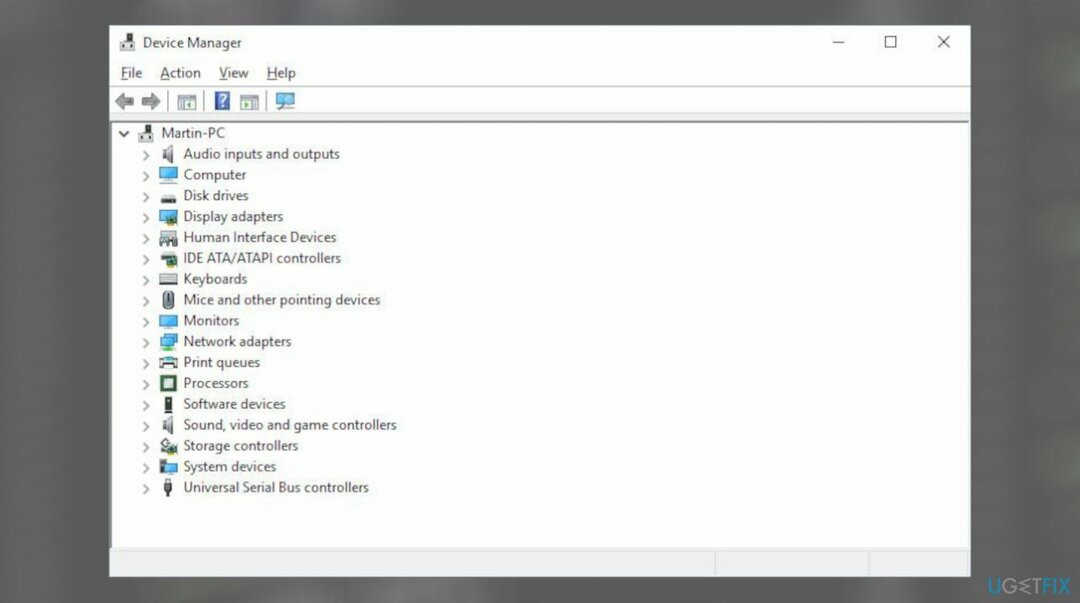
- Ezután bontsa ki a hálózati adapterek.
- Jobb klikk Ethernet vagy Wi-Fi kártyán.
- Válassza ki Eltávolítás.
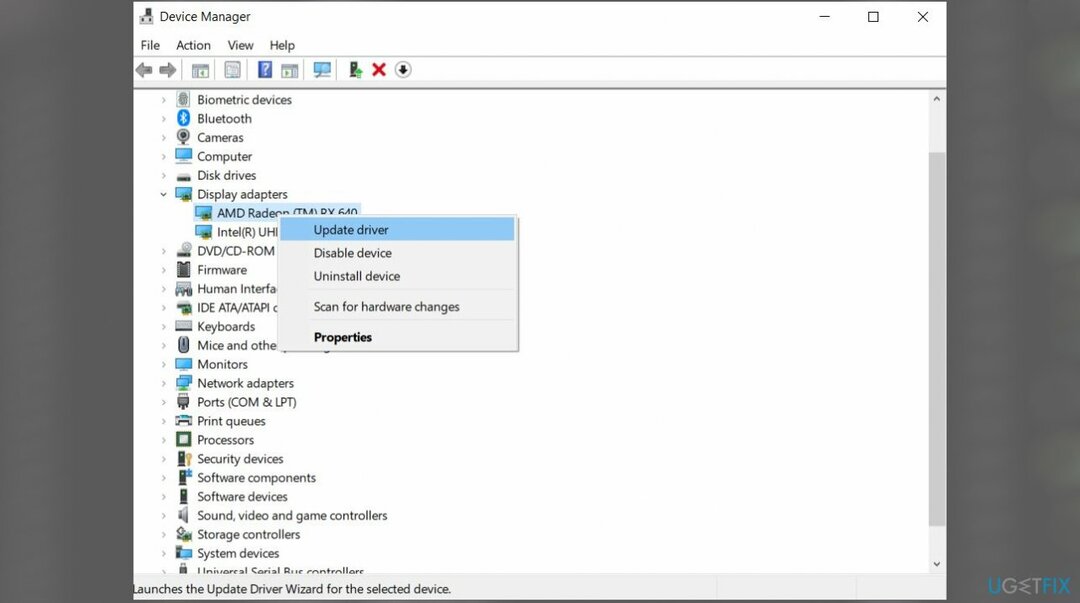
- A gombra kattintva erősítse meg az eszköz eltávolítását Eltávolítás.
- Nyomja meg az F5 billentyűt az Eszközkezelő frissítéséhez és a hálózati kártya újraaktiválásához.
- Indítsa újra a számítógépet, hogy a Windows újratelepítse az illesztőprogramokat.
3. Ellenőrizze a mikrofon beállításait
A sérült rendszer javításához meg kell vásárolnia a licencelt verziót Reimage Reimage.
- Indítsa el a Beállítások alkalmazást a gomb megnyomásával Win + I.
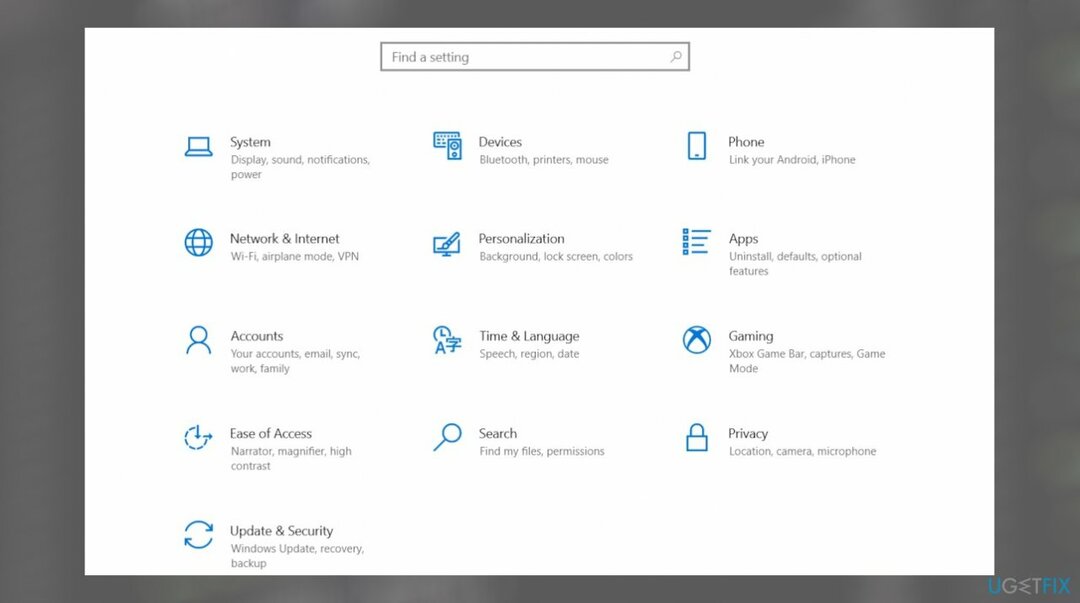
- Navigáljon ide Adatvédelem és biztonság.
- Menj Mikrofon.
- Kapcsolja be a Mikrofon-hozzáférés melletti gombot az engedélyezéséhez.
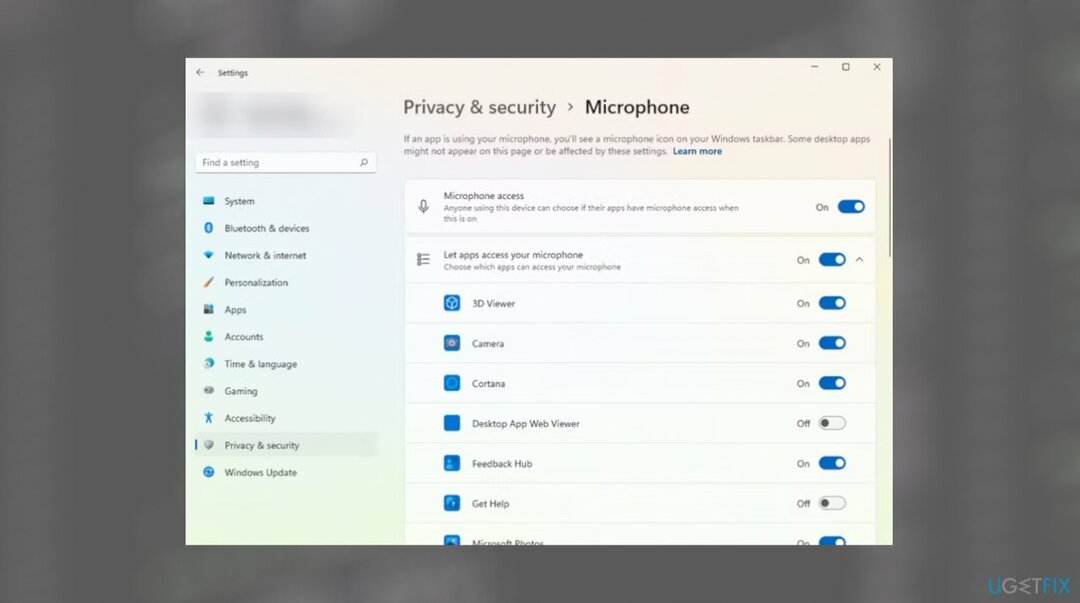
4. Ellenőrizze a nyelvi beállításokat
A sérült rendszer javításához meg kell vásárolnia a licencelt verziót Reimage Reimage.
- nyomja meg Win + I a Beállítások alkalmazás elindításához, és navigáljon ide Idő és nyelv.
- megtalálja Beszéd.
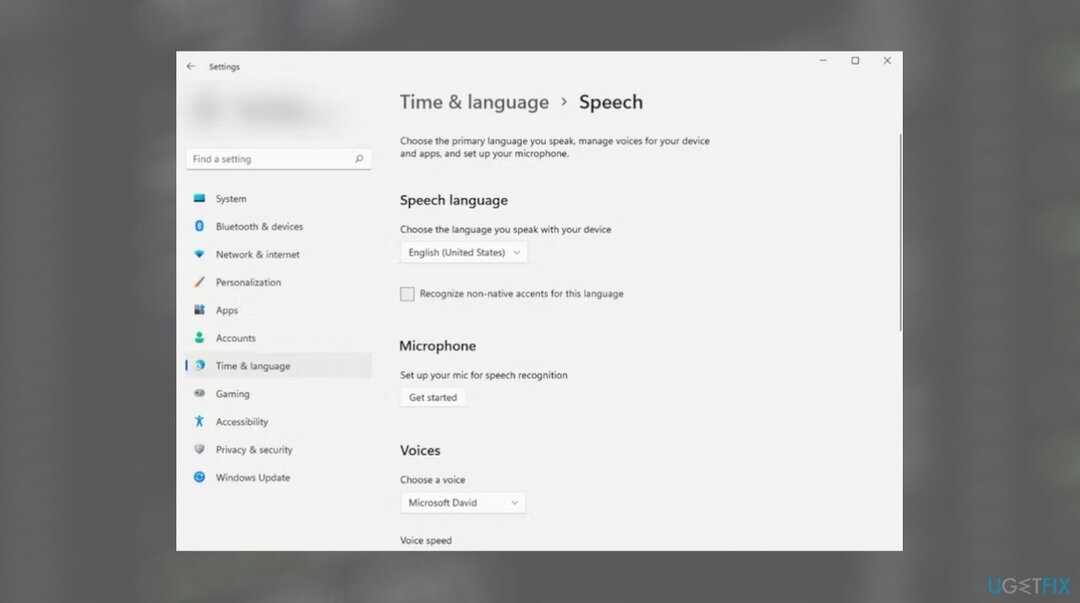
- Válassza ki a kívánt nyelvet.
- Jelölje be a mellette lévő négyzetet is Ismerje fel a nem anyanyelvi ékezeteket ennél a nyelvnél.
Automatikusan javítsa ki a hibákat
Az ugetfix.com csapata mindent megtesz annak érdekében, hogy segítsen a felhasználóknak megtalálni a legjobb megoldást a hibák kiküszöbölésére. Ha nem szeretne kézi javítási technikákkal küzdeni, használja az automatikus szoftvert. Minden ajánlott terméket szakembereink teszteltek és jóváhagytak. Az alábbiakban felsoroljuk azokat az eszközöket, amelyek segítségével kijavíthatja a hibát:
Ajánlat
csináld most!
Letöltés FixBoldogság
Garancia
csináld most!
Letöltés FixBoldogság
Garancia
Ha nem sikerült kijavítania a hibát a Reimage használatával, forduljon segítségért ügyfélszolgálatunkhoz. Kérjük, adjon meg minden olyan részletet, amelyet Ön szerint tudnunk kell a problémájával kapcsolatban.
Ez a szabadalmaztatott javítási folyamat 25 millió komponensből álló adatbázist használ, amely képes pótolni a felhasználó számítógépén található sérült vagy hiányzó fájlokat.
A sérült rendszer javításához meg kell vásárolnia a licencelt verziót Reimage malware-eltávolító eszköz.

Akadályozza meg, hogy webhelyek, internetszolgáltatók és más felek nyomon kövessék Önt
Hogy teljesen névtelen maradjon, és megakadályozza az internetszolgáltatót és a kormány a kémkedéstől rád kell alkalmazni Privát internet-hozzáférés VPN. Lehetővé teszi, hogy az összes információ titkosításával teljesen névtelenül csatlakozzon az internethez, megakadályozza a nyomkövetőket, a hirdetéseket és a rosszindulatú tartalmakat. A legfontosabb, hogy leállítja az illegális megfigyelési tevékenységet, amelyet az NSA és más kormányzati intézmények a hátad mögött végeznek.
Gyorsan visszaszerezheti elveszett fájljait
A számítógép használata közben bármikor előfordulhatnak előre nem látható körülmények: áramszünet miatt kikapcsolhat, a Előfordulhat Blue Screen of Death (BSoD), vagy véletlenszerű Windows-frissítések okozhatják a gépet, amikor elment néhány időre. percek. Ennek eredményeként iskolai feladatai, fontos dokumentumai és egyéb adatai elveszhetnek. Nak nek visszaszerez elveszett fájlokat használhat Data Recovery Pro – a merevlemezen még elérhető fájlok másolatai között keres, és gyorsan visszakeresi azokat.